Si vous cherchez un outil pour planifier les congés, les absences, les projets ou la localisation des membres d'une équipe que ce soit au travail, aux entraînements sportifs ou d'autres activités en groupe, le "Planning d'équipe Excel" personnalisable (en version gratuite ou PRO) que je vous propose devrait pleinement vous satisfaire… Et cela pour n'importe quelle année – la création du calendrier est tout à fait automatique! Il vous suffit de choisir l'année et le mois du début et votre planning est prêt…
Aperçu de l'outil "Planning d'Équipe"
Vous avez le choix entre le planning par journées entières, par demi-journées ou par 3 shifts:

Planning d'équipe en Excel: Exemple des demi-journées

Exemple des journées complètes

Exemple de planning en 3 shifts (en 3 pauses)
Le planning Excel modifiable et personnalisable: les fonctionnalités principales
L'avantage principal de cet outil est son flexibilité. Vous choisissez vous-même les éléments suivants:
- l'année du calendrier et le mois de début – le planning couvre une période de 12 mois (la version gratuite commence d'office en janvier)
- affichage ou non des jours fériés – fixes et mobiles (comme le Lundi de Pâques)
- en cas d'affichage des jours fériés, vous pouvez choisir le pays (France, Belgique, Canada ou Suisse)
- jusqu'à 13 "événements" différents – type d'absence, nom du projet, nom d'endroit etc. Pour ces éléments, vous choisissez leur nom, le raccourci à afficher dans le calendrier ainsi que la couleur.
- jusqu'à 1.000 membres d'équipe en version PRO (5 dans la version gratuite)
- suivi par journées complètes, par demi-journées ou par 3 shifts (en version PRO, la version gratuite gère uniquement des journées entières)
- possibilité de verrouiller l'Administration par un mot de passe (en version PRO)
- possibilité de changer le titre du Planning (en version PRO)
- possibilité de cacher le logo d'Excel-Malin.com (en version PRO)
- cet outil est compatible avec les versions Excel 2010 et plus récents pour PC (avec Windows). En cas de doute, testez le fichier démo pour voir si l'outil est compatible avec votre système. Cet outil n'est pas compatible avec la suite Open Office (Windows) et n'est pas utilisable sur Mac!
Fonctionnalités
Nombre de Membres d'Équipe
Nombre de différents types d'absences / événements / endroits
Possibilité de verrouiller l'Administration
par mot de passe
Possibilité de personnaliser le titre du Planning
Possibilité de cacher le logo
Excel-Malin.com
Type de suivi
GRATUITE
-,-- €
jusqu'à 5
5
par journées complètes
PRO
19,99 €
jusqu'à 1000
13
par journées complètes
ou
par demi-journées
ou
par 3 shifts (3 pauses)
Quelques témoignages des utilisateurs de la version PRO…
Voici quelques exemples d'utilisation…
Planning de congés / absences en Excel
L'utilisation probablement la plus courante est l'indication des absences/présences de différents membres d'équipe. Vous pouvez indiquer la maladie, les congés, le télétravail etc. des membres d'équipe. Rien de plus simple…
Planning des Projets en Excel
Si les membres d'équipe travaillent sur de différents projets, vous pouvez utiliser ce planning Excel pour indiquer qui travaille sur quel projet et quand. Ainsi, chaque membre d'équipe (ou manager) sait à tout moment sur quoi les autres travaillent…
Planning d'équipe sportive
Une autre utilisation pour laquelle cet outil est idéal es le planning d'une équipe sportive. Vous pouvez facilement gérer le suivi des entraînements, préparer la composition de l'équipe pour les rencontres (titulaires, banc, réservistes,…), planifier les matchs amicaux et bien plus encore!
Planning de localisation en Excel
Vous pouvez également utiliser cet outil pour indiquer la présence des membres d'équipe aux différents endroits. Que ce soit des différents chantiers pour les ouvriers, différentes villes ou régions pour les commerciaux,… Tout est possible.
Un exemple de répartition des travailleurs sur des chantiers et au siège de la société:
Avis des utilisateurs
Votre avis sur cet outil
Avis des utilisateurs
Versions du "Planning d'équipe" en Excel: pour satisfaire vos besoins
La bonne nouvelle est que cet outil est disponible en deux versions:
- une version tout à fait GRATUITE: Vous pouvez l'utiliser pour gérer une équipe de 1-5 personnes en utilisant jusqu'à 5 types d'absences / de projets / de localisations différents en même temps. Elle est donc idéale pour des petites équipes ou vous pouvez l'utiliser comme "démo" avant de passer à la version PRO.
Téléchargé: 21 729x
Taille de fichier: 455,7 Ko- Si le téléchargement ne démarre pas (c'est probablement le cas dans Chrome), veuillez télécharger le fichier ZIP
- Si après l'ouverture du fichier Excel, vous voyez un avertissement concernant la source du fichier, veuillez suivre cette procédure de déblocage…
- une version "PRO": cette version a plusieurs fonctionnalités supplémentaires (suivi par demi-journées et par 3 shifts, choix du mois du début du planning, possibilité de verrouiller l'Administration, possibilité de cacher le logo Excel-Malin.com etc.) et elle peut gérer des équipes beaucoup plus importantes: jusqu'à 1.000 membres et jusqu'à 13 types d'absences / de projets / de localisations différents. Elle est donc idéale pour des entreprises et des plus grandes équipes.
Fonctionnalités
Nombre de Membres d'Équipe
Nombre de différents types d'absences / événements / endroits
Possibilité de verrouiller l'Administration
par mot de passe
Possibilité de personnaliser le titre du Planning
Possibilité de cacher le logo
Excel-Malin.com
Type de suivi
Période couverte par le Planning
GRATUITE
-,-- €
jusqu'à 5
5
par journées complètes
Janvier - Décembre de l'année au choix
PRO
19,99 €
jusqu'à 1000
13
par journées complètes
ou
par demi-journées
ou
par 3 shifts (3 pauses)
12 mois à partir du mois et de l'année au choix
- Si le téléchargement ne démarre pas (c'est probablement le cas dans Chrome), veuillez télécharger le fichier ZIP
- Si après l'ouverture du fichier Excel, vous voyez un avertissement concernant la source du fichier, veuillez suivre cette procédure de déblocage…
Journal des versions
Utilisation pratique du "Planning d'équipe Excel"
L'utilisation de cet outil est tout à fait simple et intuitive. Il contient deux parties – la partie "Administration" et le calendrier même. Les deux se trouvent sur la même Feuille.
Si vous souhaitez ajouter d'autres fonctionnalités à cet outil, n'hésitez pas à me contacter via le formulaire "Consultance" – les possibilités sont presque illimités…
Besoin de créer d'autres type de plannings / calendriers en Excel?
Excel-Malin vous propose également d'autres outils pratiques tout à fait gratuits qui pourraient vous intéresser pour créer un planning sur Excel. Les principaux mots d'ordre sont: la qualité, la facilité d'utilisation et l'efficacité comme peuvent en témoigner les 1 119 133 utilisateurs qui ont déjà téléchargé les outils Excel-Malin.com.
- Outil pour créer des calendriers annuels personnalisables
- Générateur des calendriers mensuels pour une période au choix
- Outil Excel pour la création de planning hebdomadaire (semainier) personnalisable
Vous pouvez également essayer d'autres outils Excel à télécharger mis à votre disposition gratuitement…








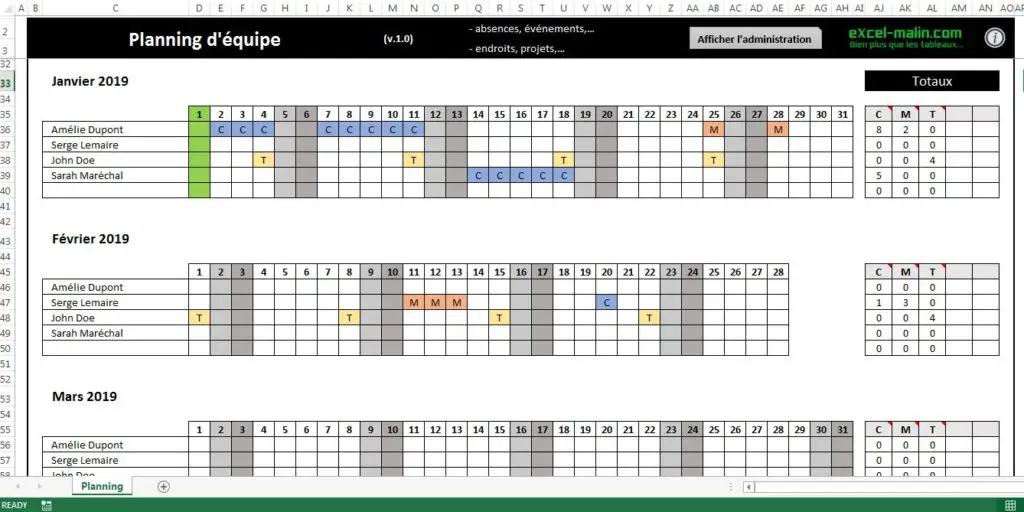
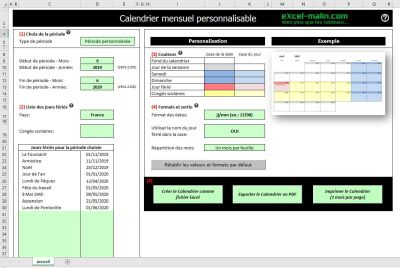
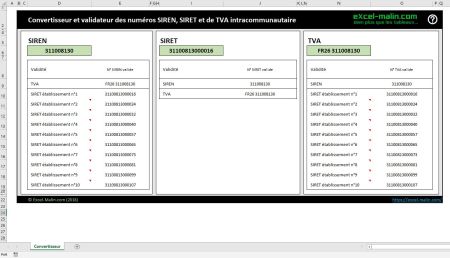

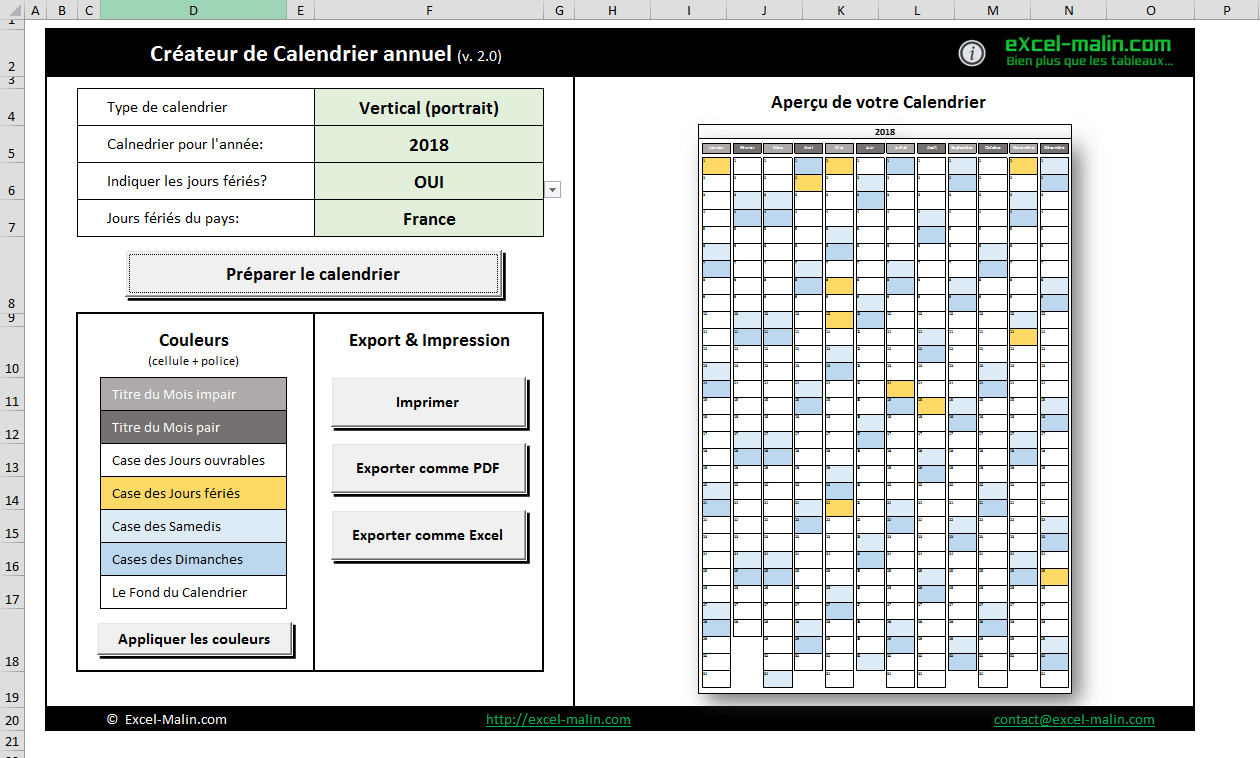
46 commentaires sur “Planning d’équipe Excel personnalisable – congés, projets, localisation,…”
Bonjour,
Ou pourrais-je trouver la version pro ?
Merci 🙂
Bonjour Melody,
la version PRO est toujours en développement. Ce projet a malheureusement pris du retard à cause d'autres engagements.
Je vais essayer de le terminer aussi vite que possible!
Cordialement, Martin
Bonjour
J'ai payé la version pro, il y a un mot de passe qui est requis, comment l'obtenir
Cdt
krish
Bonjour Krish,
je viens de vous répondre par email.
Cordialement, Martin
Salut,
Serait-il possible d'ajouter plus de membre d'équipe ?
Merci.
Cdt,
Beto
Bonjour Beto,
ce sera possible dans la version PRO sur laquelle je travaille actuellement.
J'espère que j'aurai bientôt terminé.
Cordialement, Martin
Bonjour,
est-ce envisageable de pouvoir préciser si l'indicateur est sur des demi-journée ?
merci,
Bonjour Cyril,
dans la version "démo", il est possible de travailler uniquement avec les journées complètes.
Dans la version PRO, il sera possible de choisir entre les deux possibilités. Et cela sera bien visible.
Cordialement, Martin
Bonjour,
La version pro du planning d'équipe en excel est-t-elle maintenant disponible ?
Si oui, à quel prix ?
Merci d'avance
D
Bonjour Daniel,
comme je viens de le mentionner à l'instant dans la réponse à Jean-Pierre, je suis pour le moment un peu à court de temps…
Mais je pense que je vais donner la priorité à cet outil car la demande est plus grande que ce que je pensais.
Si tout va bien, je publierai la version PRO avant la fin du mois (de juillet).
Pour le prix, je verrai le temps qu'il me faudra encore pour terminer le programme mais je pense que cela va se situer quelque part entre 10 et 20 €.
Bien à toi, Martin
Bonjour,
Calendrier pratique et facile d'utilisation.
Questions identiques : quand la version PRO sera disponible … pour mettre beaucoup plus de personnel et la demi journée également serait intéressant ?
Bonne continuation
Bonjour Jean-Pierre,
merci pour votre retour.
Actuellement, je suis tiraillé entre donner la priorité à mon cours VBA complet (A à Z) que je prépare pour ce site et la version PRO du planning d'équipe.
Vu que je reçois de plus en plus de messages demandant la version PRO, je vais probablement d'abord finir celui-ci.
Excel-Malin n'est que mon activité "de temps libre" en dehors de mon travail, de ma famille et de mes activités de consultant. Donc hélas, ce n'est pas toujours évident de trouver le temps. Vivement que quelqu'un invente enfin la journée de 30 heures! 🙂
Cordialement, Martin
Bonjour
J'ai acheté la version pro. J'ai juste un soucis je suis sur open office et je n'arrive pas à utiliser les bouton ajouter un Membre etc aucun bouton ne fonctionne en dehors du choix des année et Type de suivi.
Avez vous une astuces ?
Merci d'avance je doit impérativement faire mes planning prochainement
Merci encore
Yannick
Bonjour Yannick,
cet outil n'est pas, tout comme n'importe quel autre outil Excel utilisant VBA, compatible avec Open Office.
Le planning est basé sur VBA et Open Office n'est pas compatible avec VBA – en fait Open Office peut simplement traiter les fichiers basique d'Excel.
Donc essayez éventuellement de trouver quelqu'un qui dispose d'Excel (là, le Planning va fonctionner), sinon contactez-moi sur contact@excel-malin.com pour que je puisse vous rembourser votre achat.
Cordialement, Martin
Bonjour ,
est ce quela version pro est finie?
et si on l'achete ,est ce que cela est definitif, ou nous devons repayer chaque année???
Davance , merçi beaucoup
Ha encore une question, dans la version gratuite,lorsque je veux imprimer, cela ne ce fait pas sur une seul feuille en paysage, comment puis je faire pour regrouper les 12 mois en une seule feuille A4 en paysage???
Bonjour,
oui, la version PRO est finie.
Vous pouvez l'utiliser pour n'importe quelle année. 2020, 2021,… Donc vous payez une seule fois.
Pour l'impression, vous devez choisir la plage que vous voulez imprimer, ensuite vous allez dans la partie "Mise en page" du Ruban, vous cliquez sur "ZoneImpr" et ensuite définir.
Ensuite, vous devrez jouer un peu avec les options de l'impression pour que cela rentre sur une page et que ce soit lisible…
Cordialement,
Martin
bonjour,
j ai acheté la version pro ( vraiment au top) serait il possible d enlever le logo en haut a droite? Vous remerciant bien et merci 🙂
Bonjour Claire,
Je vous ai répondu à votre email hier soir.
Vérifiez peut-être votre dossier du courrier indésirable.
Cordialement, Martin
en effet, j ai vu votre réponse mais le lien me met " erreur et périmé" merci pour votre réactivité en tout cas 🙂
Re-bonjour,
j'ai probablement envoyé un lien de partage à la place du fichier…
Je viens de vous le renvoyer.
Cordialement, Martin
Bonjour,
Je viens de prendre la version pro que je trouve plutôt pas mal.
Mon seul regret est que ce planning ne puisse pas gérer un compteur de congés payés.
Cela est-il possible en mise en jour ?
Sinon bien construit, bravo !!
Bonjour Jack,
merci tout d'abord pour votre achat et le retour positif!
Pour votre question: vous pouvez donner un code spécial au congé payé dans les Événements (par ex. "CP"). Vous verrez ensuite des totaux de cet événement pour chaque Membre d'équipe pour chaque mois…
A moins que pour vous, les "congés payés" sont éclatés en plusieurs événements et il vous faut alors les consolider.
Dans ce cas, il faudra que je réfléchisse à la meilleure manière de faire…
Cordialement, Martin
Bonjour,
Effectivement je me suis mal exprimé, j'ai bien vu ce compteur.
Ce que je veux dire, c'est une gestion des CP avec un nombre de CP attribué en début de période et un décompte au fur et à mesure quand le collaborateur les poses, avec un solde restant visible d'un coup d’œil à coté de son nom. (ne pas oublier le report sur la période suivante).
Le must serait également la possibilité de pouvoir remplir une période de CP en rentrant directement les dates plutôt que jour par jour avec l'édition d'une feuille personnalisable logo et entête de demande de CP pour la période demandé que l'on puisse imprimer et faire signer pour archivage dans leurs dossiers.
Cela peut, peut-être envisageable en créant une fiche modifiable par collaborateur contenant leurs informations personnelles et le récapitulatif de leurs absences quelles qu'elles soient depuis la création de leur fiche.
Ce n'est la qu'un retour pratico-pratique et peut-être une piste pour une évolution prochaine.
Je reste à votre disposition si vous avez des questions ou un retour terrain.
Bien cordialement
Jack
Bonjour, j'ai acheter la version pro il y a peu, on sais super faire beaucoup avec.. je suis vraiment ravie pour planifier les équipes .
Seulement, je me demandais si il y avait moyen que le planning puisse lorsque par exemple on change l'année de 2020 a 2021, on passe automatiquement , sans devoir tout recommencer, que tout soit intégrer (jours, férié, weekend, etc…)
qu'on aille à changer donc l'année.
Cela m'aiderais beaucoup plutôt que de tout refaire chaque année..
LOL
Bonjour Laurie,
merci pour votre achat et pour votre feedback positif!
Concernant votre question: dans la version actuelle, ce n'est pas possible. Par contre cela me semble être une suggestion tout à fait utile.
Je vais l'ajouter à la liste des améliorations pour une prochaine version.
Cordialement, Martin
Bonjour,
J'ai besoin de gérer plus de 13 projets, peut-on augmenter ce nombre ?
Bonjour Frank,
dans l'état actuel des choses, les 13 projets/absences/endroits sont le maximum. Si vous souhaitez plus, cela demanderait du développement supplémentaire…
Cordialement, Martin
Bonjour,
Serait-il possible de créer un formulaire (PDF) de demande de congés en tenant compte de :
– Nom du Demandeur
– Date de début CP
– Date de fin CP
– Nombre de CP
– Case "Accepté"
– Case "Refusé"
– Signature du Salarié
– Signature du RH
Ce formulaire serai à enregistrer sur le PC
Merci
Bonjour,
Je viens de tester l'outil en version gratuite qui me correspond parfaitement.
en revanche, ayant appliqué des couleurs dans les champs "couleurs" de la partie 2 (personnalisation de calendrier), et en cliquant sur le bouton "personnaliser le planning" les couleurs choisies n'apparaissent pas dans le calendrier aux endroits ou les type d'absence/événement sont saisis.
Par ailleurs les jours fériés semblent bien se mettre en couleur, mais impossible de changer la couleur par défaut (vert).
Auriez-vous une idée d'où cela pourrait venir?
Excel 2016
Léo
Bonjour,
Au temps pour moi, tout est rentré dans l'ordre après enregistrement du fichier sur le PC.
Merci pour votre super travail et ce fichier très pratique!
Léo
Bonjour Léo,
je suis content que tout soit rentré dans l'ordre…
Merci pour votre retour sur mon outil. J'espère qu'il va bien vous servir.
Cordialement, Martin
Bonjour
J'ai acheté la version pro en début d'année pour la gestion de mon personnel suite au covid 19 et j'en suis ravi.
J’ai vu un commentaire au sujet d'une nouvelle version pour changer d'année sans avoir à refaire tout le fichier.
Pouvez-vous nous dire si cette nouvelle version sera faite avant fin d'année?
Bonjour,
je suis content que vous soyez satisfait.
En ce qui concerne la fonctionnalité de changement d'année, elle n'est malheureusement pas encore prête et vu ma charge de travaille actuelle, je crains que ce ne sera plus fait cette année.
Désolé…
Je vous préviendrai quand j'en saurai plus.
Cordialement, Martin
Dommage que le classeur ne puisse gérer que 13 évènements. On peut mettre 1000 personnes et que 13 évènements (absences + activités) ? je ne pense pas que sur 1000 personnes il puisse y avoir si peu d'activités….
Cela m'aurait bien interessée. et j'aurais souhaité un affichage horizontal des demi journées et non verticales.
Le récapitulatif devrait être en dessous et à droite/ Les managers ont besoin d'avoirs une vision collective aussi bien qu'individuelle
Bonjour,
ce fichier est destiné à des équipes de taille réduite (petites et moyennes entreprises, équipes sportives,…). Certes, le nombre maximum de membres est de 1000 mais c'est un nombre que probablement aucun utilisateur ne va atteindre.
Tout est une question de l'utilisabilité: le nombre de types d'activités est un compromis entre la flexibilité et l'utilisabilité. En avoir plus rendrait le fichier moins facile à utiliser. Un menu déroulant avec 50 raccourcis ne serait probablement pas agréable à gérer. Ni même 50 totaux différents.
Et pour ce qui est de l'emplacement des totaux ou des demi-journées, il s'agit d'un consensus pour satisfaire le maximum d'utilisateurs.
Mais il est, bien sûr, toujours possible de développer un outil sur mesure (voir Consultance et développement en VBA et Excel).
Cordialement, Martin
Bonjour, je posséde la version pro 1.30 il est parfait pour gérer mon équipe, par contre j'aiemrais pouvoir afficher le nom des jours en jjj/jj pour afficher par ex: lun01mais j'ai pas la possibilitée.
Est ce que cela est faisable ?
Bonjour, je viens d'acheter la version pro et il y a aucune macro
Merci
Bonjour, je vous contacte par email.
Cordialement, Martin
Je viens d'acheter. Comment activer? Ou se trouve le mots de passe
Bonjour,
Ou je trouve le mots de passe?
Bonjour,
Impossible de commander la version Pro…
Comment l'obtenir.
Merci
Bonjour, pourriez-vous me joindre par email (contact@excel-malin.com) pour m'expliquer ce qui pose problème exactement? Merci.
Martin
Bonjour, Merci pour cet outil dont j'ai pu faire l'acquisition en version pro, j'aimerai toutefois savoir si on peut supprimer un événement ou un membre d'un mois a l'autre. Le cas échéant comment déverrouiller le document pour que je puisse supprimer ces éléments moi même. Merci d'avance pour votre retour.
Bien Cordialement
Bonjour, Je vous ai répondu par email. Cordialement, Martin
Bonjour,
Je viens d'acheter la version pro comment avoir le fichier excel ?
Bonjour,
vous devriez recevoir un email de la part de "BMT Micro" avec le lien de téléchargement.
Si vous ne l'avez pas reçu, vérifiez svp votre dossier du courrier indésirable.
S'il n'est pas là, contactez-moi par email à contact@excel-malin.com et je vais trouver une solution.
Bàv, Martin